Page 1

WAVES
CODEX
GUIDE DE L’UTILISATEUR
Page 2

Waves CODEX User Guide
2
TABLE OF CONTENTS
CHAPTER 1 – INTRODUCTION ................................................................................ 3
1.1 Welcome .............................................................................................................. 3
1.2 Product Overview .............................................................................................. 3
1.3 Concepts and Terminology .................................................................................. 4
1.4 Components ........................................................................................................ 5
CHAPTER 2 – QUICK START GUIDE ....................................................................... 5
CHAPTER 3 – INTERFACE AND CONTROLS.......................................................... 6
3.1 Interface ........................................................................................................... 6
3.2 Controls ........................................................................................................... 7
CHAPTER 4 – STANDALONE APPLICATION ........................................................ 21
CHAPTER 5 – THE WAVESYSTEM ........................................................................ 21
5.1 The WaveSystem Toolbar ............................................................................... 23
5.2 Preset Handling .............................................................................................. 23
5.3 Interface Controls ............................................................................................ 28
5.4 Waves Preferences (Pro Tools only) ............................................................... 30
Page 3
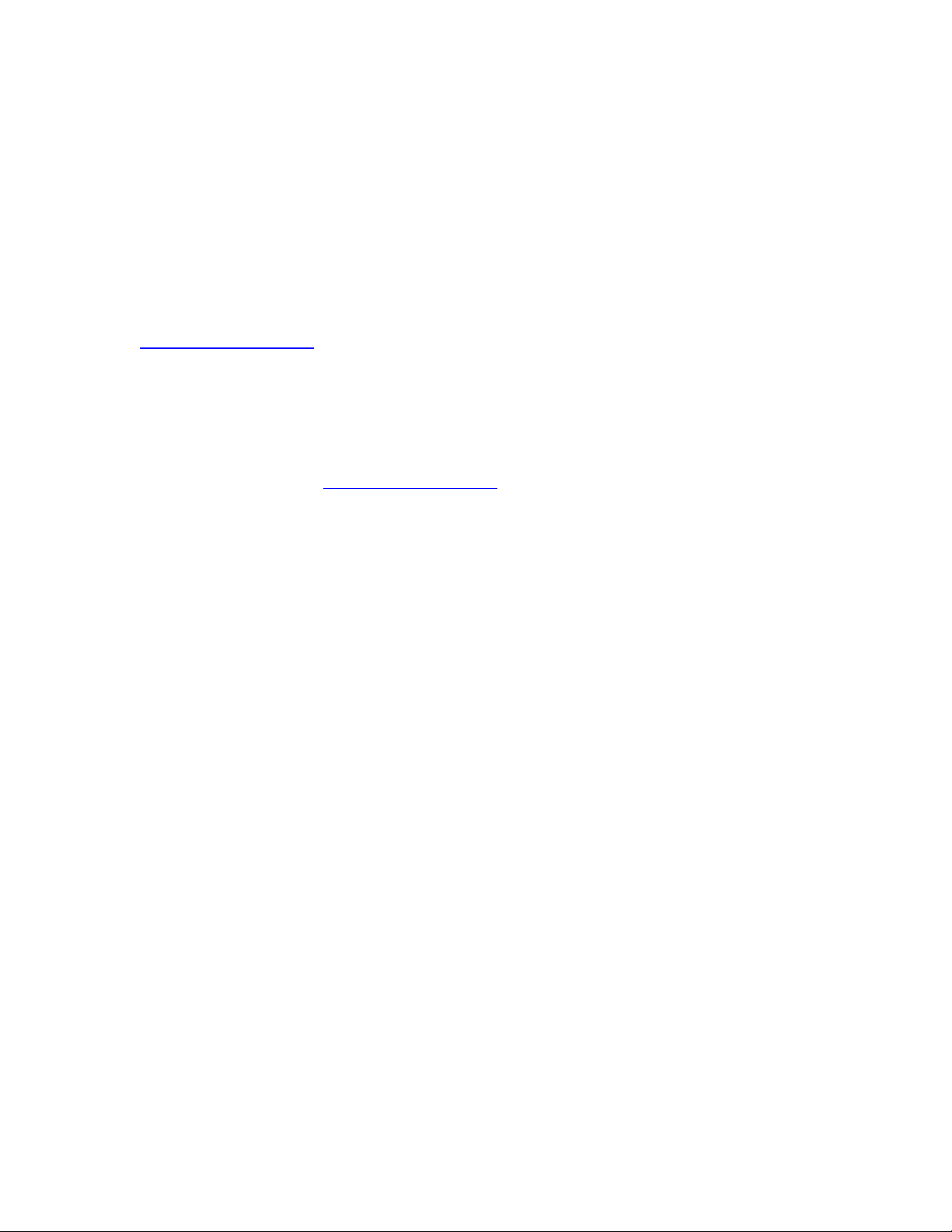
Waves CODEX User Guide
3
CHAPTER 1 – INTRODUCTION
1.1 Bienvenue
Merci d’avoir choisi Waves! Afin de tirer le meilleur parti de votre processeur Waves,
s’il vous plaît prendre le temps de lire ce manuel.
En conjonction, nous vous suggérons également de vous familiariser avec
www.wavesupport.net.
Vous y trouverez une vaste base de réponses, les dernières spécifications
techniques, des guides d’installation détaillés, de nouvelles mises à jour
logicielleset des informations actuelles sur les licences et l’enregistrement.
En vous inscrivant à www.wavesupport.net, vous recevrez des informations
personnalisées sur vos produits enregistrés, des rappels lorsque des mises à jour
sont disponibles et des informations sur votre statut de licence.
1.2 Vue d’ensemble du produit
Waves CODEX est un synthétiseur polyphonique avancé granulaire à ondes conçues
pour fournir des sons complexes en évolution qui peuvent aller des émulations
acoustiques et analogiques aux sons complètement nouveaux et inédits. Les
commandes de CODEX sont très invitantes, combinant tradition et interaction intuitive
d’une manière qui permet aux utilisateurs de personnaliser facilement les préréglages
existants et de créer des correctifs personnalisés à partir de zéro. Les oscillateurs à
ondes uniques sont intégrés dans un moteur de synthèse soustractif qui permet de
façonner davantage le son à l’aide de composants et de dispositions analogiques
traditionnels.
Page 4

Waves CODEX User Guide
4
1.3 Concepts and Terminology
CODEX est alimenté par la technologie Virtual Voltage™, qui relie ses différents
générateurs et filtres de transformation, enveloppes et modulateurs. CODEX utilise
donc plusieurs des mêmes termes utilisés par ses précurseurs matériels : VCF
(Voltage-Controlled Filter), VCA (Voltage-Controlled Applateur), et ainsi de suite.
Alors que toute personne connaissant la synthèse devrait se sentir à l’aise avec la
section soustractive de CODEX, les oscillateurs avancés pourraient au premier
abord sembler intimidant. Veuillez parcourir la section oscillateur de ce manuel pour
mieux connaître les caractéristiques uniques et les vastes possibilités des
oscillateurs codex. La courbe d’apprentissage sera payante lors de la rencontre avec
d’autres synthétiseurs, qu’ils soient logiciels ou matériels, analogiques ou
numériques.
Tous les utilisateurs peuvent participer à la gratification instantanée de la vaste
sélection de préréglages d’usine de CODEX. L’équipe de développeurs préréglage
expérimentés de CODEX a créé des centaines de presets, triés par catégorie, afin
que vous puissiez rapidement trouver le son exact dont vous avez besoin : leads,
pads, basses, effets sonores, séquences, lignes rythmiques fermées, mouvements,
et plus encore. Ou tout simplement parcourir jusqu’à ce que quelque chose attire
votre oreille et capte votre imagination.
Que ce soit en studio ou en live sur scène, de nombreux musiciens aiment contrôler
leurs paramètres de synthé en temps réel pour une créativité et une expression
accrues. Bien que CODEX prend en charge les fonctionnalités d’automatisation de
base des technologies d’hébergement de plugins telles que VST, il prend également
en charge MIDI Learn. L’attribution d’un contrôle CODEX à un bouton sur votre
contrôleur MIDI est aussi facile que le clic droit > Apprendre > tourne-bouton, fait!
La synthèse granulaire de la table d’onde, la modélisation analogique et la qualité
sonore suprême ont un prix. CODEX peut être plutôt CPU et RAM-faim par rapport à
d’autres synthétiseurs logiciels. À l’époque du matériel analogique, les oscillateurs
moins coûteux étaient souvent considérés comme « sales », tandis que les
oscillateurs précis étaient plus coûteux que ce qui était pratique pour la plupart des
Page 5

Waves CODEX User Guide
5
musiciens. Ironiquement, dans le monde numérique d’aujourd’hui, la création d’un
oscillateur vierge est relativement facile; c’est la « saleté » qui prend plus de calculs
cpu à recréer. Pour conserver l’alimentation du processeur, CODEX vous permet de
sélectionner le nombre maximal de voix simultanées.
1.4 Composants
CODEX a un composant : CODEX Stereo.
CODEX est un plugin d’instrument virtuel et apparaîtra sous les menus de sélection
associés pour les instruments virtuels sous toutes les applications hôtes DAW prises
en charge.
Waves CODEX fonctionne également comme une application autonome, en utilisant
les pilotes ASIO (Windows) ou Core Audio (Mac) pour lire à travers votre appareil
audio de votre choix. CODEX reçoit des données MIDI pour déclencher des notes
et contrôler les modifications.
CHAPTER 2 – GUIDE DE DÉMARRAGE RAPIDE
Ouvrez CODEX sur une piste d’instrument dans votre DAW de choix, ou lancez
l’application autonome CODEX.
1. Sélectionnez un préréglage dans les préréglages d’usine de CODEX.
2. Jouer!
Utilisez les commandes de flèche prédéfinies suivantes/précédentes de la barre
d’outils pour faire défiler les préréglages. Si vous recherchez un certain
type de son, cliquez sur le bouton de charge pour révéler les préréglages d’usine, triés
par catégorie.
Page 6

Waves CODEX User Guide
6
CHAPTER 3 – INTERFACE ET CONTRÔLES
3.1 Interface
Page 7

Waves CODEX User Guide
7
3.2 Controls
L’interface CODEX est disposée en quatre sections regroupées selon la fonction :
1. Génération de voix et éléments soustractifs (bleu)
2. Sources et patchs de modulation (violet)
3. Effets, QE, sections globales et de sortie (vert)
4. Arpeggiator/séquenceur (rouge)
3.2.1 Oscillators
CODEX a deux oscillateurs à ondes qui sont étiquetés 1 et 2.
OCTAVE détermine la plage de hauteur.
Gamme: 32, 16, 8, 4, 2 (du plus bas au plus haut pas)
TUNE détermine le pitch.
Gamme: -12 à +12 demi-tons
FINE peaufine le terrain.
Gamme: -100 à +100 cents
RESOLUTION détermine la résolution de l’oscillateur. Gamme:
0 à 100
TABLE sélectionne l’une des 64 tables d’ondes internes ou importées.
Page 8

Waves CODEX User Guide
8
Gamme: 1 à 64
WAVE sélectionne une section spécifique de la table d’onde à utiliser comme
oscillateur. Gamme: 0 à 10
FORMANT contrôle le formant de l’oscillateur en modifiant les pics spectraux du
spectre sonore.
Gamme: -100 à 100
START détermine le point de départ de l’analyse de la table d’onde.
Gamme: 1 à 64
MID détermine le point médian de l’analyse de la table d’onde.
Gamme: 1 à 64
END détermine le point de terminaison de l’analyse de la table d’onde.
Gamme: 1 à 64
SPEED détermine la vitesse de balayage de la vitesse de balayage d’onde.
Gamme: 0 à 100 (free-running), 4/1 à 1/32 (synchronisé)
SCAN SYNC détermine si l’analyse de la table d’onde est synchronisée avec l’horloge
hôte.
LOOP – Lorsqu’il est activé, les boucles de balayage à ondes peuvent être
continuellement entre « MID » et
Points 'END'.
IMPORT permet l’intégration de fichiers WAV sélectionnables par l’utilisateur. Les
fichiers WAV importés sont automatiquement convertis en tables d’ondes par
CODEX. Ces nouvelles tables d’onde sont enregistrées avec des presets. CODEX
prend en charge les fichiers WAV de toute longueur, profondeur de bits et fréquence
Page 9

Waves CODEX User Guide
9
d’échantillonnage. Pour des résultats optimaux, des échantillons d’une à cinq
secondes sont recommandés.
FC permet les algorithmes avancés de correction de formulaire de CODEX.
Lorsqu’il est activé, le formant peut être contrôlé à l’aide du bouton ' FRMNT'.
OSC SYNC synchronise le déclenchement de la forme d’onde OSC 2 au taux de LA
CVMO 1. Lorsqu’ils sont activés, les commandes de tangage OSC 2 n’affectent que
le timbre de la CVMO 2, et non son emplacement. Gamme: On/Off
Fm (Modulation de fréquence) contrôle la quantité par laquelle la fréquence de la
CVMO 2 est modulée par OSC 1. (CVMO 2 seulement)
Gamme: 0 à 100
3.2.2 Section oscillateurs et mélanges supplémentaires
Cette section est utilisée pour combiner OSC 1 et OSC 2, et pour ajouter du bruit, de
la sous-oscillation et de la modulation d’anneau.
SUB se mélange dans une onde triangle une octave sous OSC 1.
Gamme: 0 à 100
Le BRUIT se mélange dans le bruit blanc.
Gamme: 0 à 100
RING contrôle la modulation de l’anneau de la CVMO 1 et de la CVMO 2.
Gamme: 0 à 100
Page 10

Waves CODEX User Guide
10
OSC 1 / OSC 2 activent chaque oscillateur.
Gamme: In/Out
MIX équilibre le mélange entre la CVMO 1 et la CVMO 2.
Gamme: -50 à +50
Mono bascule entre les modes monophonique et polyphonique.
Gamme: On (mono) / Off (polyphonique)
RTRG contrôle le re-déclenchement de l’enveloppe. Lorsqu’elle est activée,
chaque note redémarre les enveloppes. (Mode Mono uniquement) Plage
: On/Off
UNISON active un effet de doublement qui crée un son plus riche.
Gamme: On/Off
PORT détermine le temps de glisse (portamento) entre les notes.
Portée : 0,5 à 2500 ms (0 à 2,5 secondes)
ALWAYS/LEGATO détermine si la glisse se produira toujours, ou seulement lorsque
la note précédente est toujours tenue.
Gamme: Legato, Toujours
3.2.3 Filtre à tension contrôlée (VCF)
Page 11

Waves CODEX User Guide
11
La section VCF comprend des paramètres de pente, de fréquence et de résonance
sélectionnables ainsi qu’une enveloppe de filtre qui détermine le mouvement du filtre
sur chaque déclencheur.
TYPE détermine le type de filtre.
Gamme: High Pass, Low Pass, Band Pass, Band Reject
SLOPE bascule entre deux types de filtres à poteaux.
Plage: 2-pole/12 dB par octave, 4-pôle/24 dB par octave
CUTOFF contrôle la fréquence de coupure VCF.
Plage : 0 à 100 (20 Hz à 20 kHz)
RES contrôle la quantité de résonance du filtre.
Gamme: 0 à 100
ENV détermine la profondeur de modulation de coupure de l’enveloppe.
Gamme: -100 à 100
KBD contrôle le suivi du clavier en utilisant C3 comme point de référence.
Gamme: 0 à 100
FM contrôle la quantité de modulation de fréquence sur la coupure de filtre par OSC
1.
Gamme: 0 – 100
ADSR détermine le comportement de coupure d’enveloppe du filtre après le
déclenchement d’une note :
A (Attaque) : 1 à 10 000 (1 milliseconde à 10 secondes)
D (Decay): 1 à 10 000 (1 milliseconde à 10 secondes)
S (Sustain): 0% à 100% d’amplitude
R (Libération) : 1 à 10 000 (1 milliseconde à 10 secondes)
Page 12

Waves CODEX User Guide
12
À 0, les constantes de temps sont linéaires; à des valeurs positives, les pentes
d’enveloppe deviennent plus concaves (ci-dessous, en noir), pour une réponse plus
percutante. Les valeurs négatives donnent une forme de pente plus convexe, pour
une réponse plus fluide (ci-dessous, en rouge).)
VEL sets the VCF cutoff in relation to the Note On velocity.
Range: 0 to 100
SHAPE détermine le contour des constantes de temps d’enveloppe.
Gamme: -50 à 50
détermine le contour des constantes de temps d’enveloppe.
Gamme: -50 à 50
3.2.4 Voltage Controlled Amplifier (VCA)
L’enveloppe VCA contrôle le niveau de la note du déclencheur à la libération :
Page 13

Waves CODEX User Guide
13
A (Attaque) : 1 à 10 000 (1 milliseconde à 10 secondes)
D (Decay): 1 à 10 000 (1 milliseconde à 10 secondes)
S (Sustain): 0% à 100% d’amplitude
R (Libération) : 1 à 10 000 (1 milliseconde à 10 secondes)
VEL définit la profondeur de l’enveloppe par rapport à la note sur la
vitesse. Gamme: 0 à 100
SHAPE détermine le contour des constantes de temps d’enveloppe.
Gamme: -50 à 50
PUNCH contrôle l’exhausteur transitoire dynamique qui constitue une attaque «
snappier ». Gamme: On/Off
3.2.5 Oscillateurs à basse fréquence (LFOS)
CODEX dispose de quatre LFO : deux libres et deux synchronisés. Les LFO libres
ont un contrôle de temps de cycle continu, tandis que les LFO synchronisés sont
déclenchés par la voix et utilisent des valeurs de note musicale (basées sur le BPM
hôte) pour déterminer le taux d’oscillation.
TYPE contrôle la forme de forme d’onde LFO.
Gamme : Sine, Saw Down, Saw Up, Triangle, Pulse, S&H (aléatoire)
Page 14

Waves CODEX User Guide
14
RATE contrôle la fréquence du LFO gratuit.
Plage: 0.1 à 100 Hz
TIME contrôle le taux du LFO synchronisé, verrouillé au BPM du projet.
Gamme: 4/1, 3/1, 2/1, 1/1, 1/2, 3/8, 1/3, 1/4, 3/16, 1/6, 1/8, 3/32, 1/12, 1/16,
3/64, 1/24, 1/32
Le LED pulse au même rythme que le LFO.
3.2.6 Enveloppe 3
En plus du filtre et des enveloppes VCA, CODEX comprend un générateur
d’enveloppes qui peut être librement affecté à des destinations sélectionnables via la
matrice de modulation.
A (Attaque) : 1 à 10 000 (1 milliseconde à 10 secondes)
D (Decay): 1 à 10 000 (1 milliseconde à 10 secondes)
S (Sustain): 0% à 100% d’amplitude
R (Libération) : 1 à 10 000 (1 milliseconde à 10 secondes)
VEL définit la profondeur de l’enveloppe par rapport à la note sur la vitesse.
Gamme: 0 à 100
SHAPE détermine le contour des constantes de temps d’enveloppe.
Gamme: -50 à 50
Page 15

Waves CODEX User Guide
15
3.2.7 Matrice de modulation
La matrice de modulation permet de patcher les sources de modulation vers des
destinations sélectionnables.
PHASE inverse la phase, par affectation. Selon le réglage de phase, cela
changera la direction de la modulation. Gamme: On/Off
SRC détermine la source de modulation.
Gamme: LFO1, LFO2, LFO3, LFO4, Env3, Modwheel, Clavier, Velocity,
Aftertouch, Bender, VCF Envelope, Séquenceur
DEST détermine la destination de la source de modulation.
Gamme : Global Pitch, OSC 1 Freq, RÉSOLUTION OSC 1, FORMULAIRE
OSC 1, Table OSC 1, Analyse 1 Début, Scan 1 Mid, Scan 1 End, Scan 1
Speed, OSC 2 Freq, CVMO
2 Résolution, Formulaire OSC 2, Tableau OSC 2, Analyse 2 Début, Scan 2
Mid, Scan 2
Fin, Scan 2 Speed, OSC 2 FM, Sous, Bruit, Anneau, OSC Mix, VCF Cutoff,
VCF
Res, VCF FM, VCF Env, VCF A, VCF D, VCF R, VCF Crv, VCA, VCA A, VCA
D,
VCA R, VCA Crv, Pan, HP, LP, Dist, Crusher, Chorus, Delay Mix, Delay Rate,
Page 16

Waves CODEX User Guide
16
Reverb, Porta, LFO 1 Taux, LFO 2 Taux, LFO 3 Taux, LFO 4 Taux, Env3 A,
Env3
D, Env3 S, Env3 R, Env3 Crv, Arp/Seq Rate, Arp\Seq Gate, Mod 1, Mod 2,
Mod 3, Mod 4, Mod 5, Mod 6
Mod définit la mesure dans laquelle la source de modulation affecte la destination.
Gamme: 0% à 100%
3.2.8 Arpeggiator/Séquenceur (ARP/SEQ)
La section ARP/SEQ fonctionne à la fois comme un arpeggiateur traditionnel et
comme un séquenceur en 16 étapes. Chaque étape séquenceuse a une bascule
In/Out ainsi qu’un contrôle de tangage qui peut être défini +/-24 demitones à partir
de la note actuellement tenue.
MODE détermine le mode opérationnel.
Gamme: Off, (Arp) Up, (Arp) Down, (Arp) Up/Down, (Arp) Random, Séquence
L’OCT détermine la portée, en octaves, de l’arpeggiator.
Gamme: 1, 2, 3, 4
RATE fixe le taux d’arpeggiator. Le menu déroulant active la fonction de
synchronisation BPM hôte et définit le taux à l’aide des valeurs de note. Lorsque le
taux est défini sur Free, la synchronisation BPM hôte est éteinte et le taux est défini
manuellement à l’aide du bouton sur la droite.
Gamme: Gratuit (hôte BPM synchroniser; gamme 1 à 50 Hz), 1/2, 3/8, 1/3, 1/4,
3/16, 1/6, 1/8, 3/32, 1/12, 1/16, 3/64, 1/24, 1/32
Page 17

Waves CODEX User Guide
17
GATE détermine la longueur de chaque étape séquenceuse en pourcentage de la
longueur de sa note.
Gamme: 5% à 100%
STEPS détermine le nombre d’étapes de la séquence en cours.
Gamme: 1 à 16
HOLD permet le verrouillage des notes arpeggiator et séquenceur après la libération
des touches.
RTRG permet de re-déclencher des notes arpeggiator et séquenceur lorsque de
nouvelles notes sont jouées.
SWING pousse les notes/étapes numérotées uniformément vers la prochaine
note/étape impair, pour créer une sensation de shuffle/swing. Gamme: 0 à 100
3.2.9 Effets (FX)
DIST contrôle la quantité d’effet de distorsion. La distorsion est appliquée par voix,
éliminant l’IMD (distorsion intermodulnation.) Les réglages inférieurs à 50 % créent
un effet d’entraînement chaud et saturé; les réglages supérieurs à 50% donnent lieu
à un son plus agressif et plus " crunchier ». Gamme: 0% à 100%
Page 18

Waves CODEX User Guide
18
PRE VCF est un contrôle de bascule qui détermine le placement de l’effet de
distorsion dans la trajectoire du signal, soit pré-VCF ou post-VCF. Gamme:
Pré/Post
Le CRSHR est un effet de distorsion qui simule une réduction du taux
d’échantillonnage et de la résolution du son.
Gamme: 0 à 100
DELAY est un délai stéréo qui permet des temps de retard distincts pour les canaux
gauche et droit, en utilisant des valeurs de note.
1. LEFT définit le temps de retard pour le canal gauche.
Gamme: 1/2, 3/8, 1/3, 1/4, 3/16, 1/6, 1/8, 3/32, 1/12, 1/16, 3/64, 1/24, 1/32
2. RIGHT définit le temps de retard pour le bon canal.
Gamme: 1/2, 3/8, 1/3, 1/4, 3/16, 1/6, 1/8, 3/32, 1/12, 1/16, 3/64, 1/24, 1/32
3. MIX détermine la quantité d’effet de retard dans le mélange. Gamme: 0 à 100
4. FEED EST détermine la quantité de gain réinjectée dans l’entrée de retard.
Gamme: 0 à 100
REVERB contrôle à la fois la quantité et la taille du son de réverbération de la
plaque virtuelle. En plus d’augmenter la quantité de réverbération, des valeurs plus
élevées augmentent également la taille et le temps de la réverbération. Gamme: 0 à
100
CHORUS détermine la quantité de modulation de chorus.
Gamme: 0 à 100
3.2.10 EQ
Page 19

Waves CODEX User Guide
19
La section EQ est un égaliseur graphique à fréquence fixe à 4 bandes avec filtres à
passage élevé et à col bas. À des niveaux de boost élevés, l’EQ sature avec des
qualités tonales différentes de celle du module Distortion.
HiPASS contrôle la fréquence du filtre à passage élevé.
Plage : 20 à 20 000 Hz
LoPASS contrôle la fréquence du filtre à faible passage.
Plage : 20 à 20 000 Hz
100 contrôles péréquation à 100 Hz.
Gamme: -30 à +30 dB
600 contrôles de péréquation à 600 Hz.
Gamme: -20 à +20 dB
1500 contrôles péréquation à 1500 Hz.
Gamme: -20 à +20 dB
9000 contrôle la péréquation à 9000 Hz.
Gamme: -25 à +25 dB
3.2.11 Sections mondiales et hors
Page 20

Waves CODEX User Guide
20
TEMPO affiche le tempo actuel.
Gamme: 1 à 300
SOURCE détermine la source de l’horloge.
Gamme: Hôte, Interne
BEND RANGE détermine la portée du bender de tangage.
Gamme: 0 à 12
VOICES détermine le nombre de voix qui peuvent être jouées simultanément.
Gamme: 1 à 32
GAIN définit le volume de sortie global de CODEX, après tous les générateurs et
processeurs.
Gamme: -80 à 0 dBFS
METER affiche l’énergie de sortie globale de CODEX.
Page 21

Waves CODEX User Guide
21
CHAPITRE 4 – APPLICATION AUTONOME
L’application autonome CODEX nécessite un pilote ASIO pour Windows ou un pilote
Audio de base pour Mac OS-X.
CODEX.exe (Win) ou CODEX.app (MAC) charge les boîtes de dialogue codex
instrument et préférences de configuration.
Le fichier de menu de l’application autonome contient trois éléments :
1. Toutes les notes off – envoie une commande All Notes Off MIDI au synthétiseur
CODEX, utile dans les cas de notes de soutien « coincées ».
2. Préférences : affiche la boîte de dialogue préférences pour les paramètres
Audio, MIDI et utilisateur.
3. Sortie
LA BOÎTE DE DIALOGUE PRÉFÉRENCES
La boîte de dialogue préférences permet la configuration des paramètres Audio, MIDI
et utilisateur.
L’audio offre un contrôle sur les paramètres suivants :
4. L’appareil affiche les périphériques audio disponibles sur le système.
5. Output Channels permet la sélection des sorties audio de l’appareil
sélectionné.
6. Le taux d’échantillonnage permet de sélection du taux d’échantillonnage.
7. Le Panneau de configuration (Windows) lance le panneau de configuration
de l’appareil ASIO sélectionné pour la sélection de la taille de la mémoire
tampon et de la latence.
8. La taille de la mémoire tampon (Mac) permet la sélection de la taille de la
mémoire tampon, ce qui détermine la latence.
MIDI offre un contrôle sur les paramètres suivants :
Page 22

Waves CODEX User Guide
22
9. LE PÉRIPHÉRIQUE D’entrée MIDI affiche une liste des périphériques
d’entrée MIDI disponibles sur le système actuel, vous permettant de
sélectionner le périphérique MIDI à travers lequel recevoir les données MIDI.
10. Canal d’entrée – CODEX autonome est prêt à recevoir MIDI en mode OMNI
de tous les canaux. Le contrôle de canal MIDI permet à la sélection de recevoir
l’entrée MIDI uniquement à partir de certains canaux sélectionnés dans les
cases à cocher.
Chargez les paramètres précédents : une fois cochée, les charges avec les
paramètres utilisés plus récemment; lorsqu’elles ne sont pas cochées, charge avec
des paramètres par défaut.
Page 23

Waves CODEX User Guide
23
CHAPTER 5 – Le SystemWaves
5.1 Barre d’outils WaveSystem
Tous les plugins Waves sont dotés de la barre d’outils WaveSystem qui s’occupe de
la plupart des fonctions administratives que vous rencontrerez tout en travaillant avec
votre logiciel Waves. Les fonctionnalités de la barre d’outils WaveSystem sont les
mêmes sur pratiquement tous les plugins Waves, donc la familiarité avec ses
fonctionnalités sera utile, peu importe quel plugin que vous utilisez.
Fonctions de la barre d’outils
Opens the plugin’s About box
Annuler les 32 dernières actions
Refaire les 32 dernières actions annulées
Installation A/B Bascule entre deux préréglages; utile pour la comparaison des
paramètres.
Filtre de charge Une barre d’outils exclusive à CODEX qui vous permet de spécifier
si certaines caractéristiques prédéfinies doivent être chargées. Voir la
section suivante pour plus de détails.
Flèches L/R Passe au préréglage précédent ou suivant
Copier A→B Copie les paramètres actuels dans le deuxième registre prédéfini
Préréglages de rappels de charge à partir du fichier
Enregistrer les préréglages d’enregistrement dans les formats de fichier Waves
? Ouvre le manuel PDF pour le plugin que vous utilisez
5.2 Manipulation prédéfinie
Types prédéfinis
Les préréglages d’usine sont des préréglages permanents dans le menu Charge.
Les préréglages d’usine ne peuvent pas être remplacés ou supprimés.
Page 24

Waves CODEX User Guide
24
Les préréglages utilisateur sont vos paramètres préférés du plugin, enregistrés sous
forme de préréglages dans le menu Charge sous « Presets utilisateur ». Les
préréglages utilisateur peuvent être remplacés et supprimés.
Les fichiers d’installation peuvent contenir plus d’un préréglage. Par exemple, un
seul fichier peut contenir tous les préréglages d’une session. Lorsque vous ouvrez un
fichier d’installation, toutes ses configurations font partie de votre menu contextuel
Charge pour un accès rapide. Cela peut être particulièrement utile avec plusieurs
instances d’un plugin en une seule session. En sauvant tous les paramètres que vous
créez dans un seul fichier d’installation, ils peuvent tous être rapidement disponibles
pour chaque instance de ce plugin.
Chargement des préréglages et des configurations
Cliquez sur le bouton Charger pour voir le menu contextuel Charge. Le menu est
divisé en quatre sections. Si une section n’est pas actuellement disponible, elle
n’apparaîtra pas dans le menu contextuel Charger.
Ouvrir le fichier preset... Sélectionnez pour ouvrir n’importe quel fichier d’installation
ou de prédéfini, que ce soit à partir de la Bibliothèque ou de vos
propres créations.
'Filename.xps' affiche tout fichier d’installation actuellement chargé et ses
préréglages.
Les préréglages d’usine affichent les presets d’usine par défaut.
Les préréglages utilisateur affichent tous les préréglages utilisateur chargés.
Charge avec Preset – MIDI, Arp/Seq et Tempo
Page 25

Waves CODEX User Guide
25
Le filtre Charge with Preset est une barre d’outils personnalisée exclusive au
CODEX qui vous permet de choisir de charger ou non certaines caractéristiques
prédéfinies telles que MIDIassignments, arpeggiator/sequencer settings, and tempo.
When checked, these parameters are loaded. Here are some practical examples:
MIDI – Supposons que vous ayez affecté un bouton de contrôleur MIDI au seuil VCF
de CODEX.
Le chargement du préréglage suivant réinitialise ce paramètre ; vous devrez alors
refaire le MIDI
Apprenez la routine afin d’attacher le bouton au contrôle. Toutefois, si vous
déverrisez la case à cocher MIDI, le préréglage suivant sera chargé, mais
l’affectation MIDI actuelle restera en place.
Arp-Seq - Disons que vous avez un arpège ligne de basse que vous aimez, et vous
voulez tester le modèle en utilisant un son différent. Décochez la case à cocher
Arp/Seq et le préréglage sera chargé sans aucun réglage Arp/Seq associé, laissant
le modèle tel quel.
Tempo - Disons que vous travaillez sur un arpège avec un tempo interne de 140.
Les préréglages de chargement peuvent définir le tempo sur une valeur différente
ou sur la valeur déterminée par votre ordinateur hôte. Pour ignorer les paramètres
de tempo enregistrés avec d’autres préréglages, décochez la zone Tempo et votre
paramètre de tempo actuel restera en place lorsque d’autres préréglages seront
chargés.
Enregistrement des préréglages et des configurations
Cliquez sur le bouton Enregistrer pour voir le menu contextuel Enregistrer. Quatre
options sont disponibles. Si une option n’est pas actuellement disponible, elle sera
grisée et inaccessible.
Page 26

Waves CODEX User Guide
26
Enregistrer dans un nouveau fichier... Sélectionnez ceci pour démarrer un
nouveau fichier d’installation. Il y a deux
invites – d’abord pour le nom de fichier
d’installation, puis pour le nom prédéfini. Vous
devez fournir un nom pour le fichier d’installation
et le préréglage. Cliquez sur OK (ENTRÉE) pour
terminer l’enregistrement. C’est une bonne idée
de créer un dossier dans lequel enregistrer
plusieurs fichiers d’installation pour un projet.
Enregistrer 'Nom de fichier' – « Nom prédéfini » Remplace les paramètres du
préréglage chargé
(qu’il s’agisse d’un préréglage utilisateur ou d’un
préréglage à partir d’un fichier d’installation)
avec les paramètres actuels. Si un fichier
d’installation est actuellement chargé, le nom du
fichier d’installation s’affiche suivi du nom du
préréglage lui-même. Si un préréglage utilisateur
est chargé, son nom s’affiche.
Enregistrer dans 'Nom de fichier'
en tant que...
Enregistre les paramètres actuels en tant que
nouveau préréglage dans le fichier d’installation
ouvert (si aucun n’est ouvert, l’option est grisée).
Vous serez invité à donner un nom prédéfini.
Mettre dans le menu preset
comme ...
Enregistre les paramètres actuels dans un
préréglage utilisateur qui restera dans votre
menu Charge (jusqu’à ce qu’ils soient
supprimés). Vous serez invité à donner un nom
à ce préréglage. Utilisateur
Les préréglages sont stockés dans le fichier de
préférence du plugin.
Veuillez noter que les caractères spéciaux (!, @, #, %, ^, etc.) ne sont pas pris en
charge dans les noms prédéfinis.
Page 27

Waves CODEX User Guide
27
Suppression des préréglages
Vous pouvez supprimer les préréglages et les préréglages utilisateur dans un fichier
d’installation. Les fichiers De presets d’usine et de bibliothèque d’installation ne
peuvent pas être supprimés ou remplacés.
1. Maintenez la touche Command (Mac)/Control (PC) vers le bas.
2. Cliquez et maintenez le bouton Charger pour afficher le menu contextuel.
3. Tout en maintenant la clé Command/Control, sélectionnez le préréglage ou
l’installation à supprimer.
4. Une zone de confirmation s’affiche, vous permettant d’annuler ou d’annuler la
suppression.
Comparaison et copie A/B
Le bouton Configuration A/Setup B peut être cliqué pour comparer deux paramètres.
Si vous chargez un préréglage dans la position d’installation B, cela n’affectera pas le
préréglage chargé dans la position d’installation A, et vice versa.
Si vous souhaitez modifier légèrement les paramètres du programme d’installation
A, vous pouvez les copier sur le programme d’installation B en cliquant sur le
bouton Copier sur B, puis en modifiant le programme d’installation A et en
comparant avec le programme d’installation B d’origine.
Le nom de la configuration actuelle s’affiche dans la barre de titre (sur les platesformes qui la supportment) et passera de l’installation A à l’installation B.
Remarque : un astérisque sera ajouté au nom prédéfini lorsqu’une modification est
apportée au préréglage.
Page 28

Waves CODEX User Guide
28
5.3 Contrôles d’interface
Les contrôles peuvent être dans l’un des trois états :
1. Non sélectionné, où le contrôle n’est pas la cible d’une entrée utilisateur.
2. Sélectionné, où le contrôle est la cible de l’entrée de contrôle de souris
seulement.
3. Sélectionné et actif, où le contrôle est la cible pour l’entrée de la souris et du
clavier.
Boutons de bascule
Les boutons basculent l’état d’un contrôle et permettent de passer d’un état à deux
ou plusieurs. Un seul clic pour modifier l’état du contrôle. Certains boutons de
bascule ont un textedisplay which updates with the current setting, while others
(bypass, solo, or monitoring toggles) illuminate when the control is active.
Some plugins have link buttons between a pair of toggle buttons, allowing clickanddrag adjustment while retaining the offset between the controls.
Boutons de fenêtre de valeur
Les fenêtres de valeur affichent la valeur d’un contrôle et permettent soit un réglage
de clic et de traînée, soit un contrôle direct via le clavier.
1. À l’aide de la souris, cliquez sur et faites glisser la fenêtre de valeur pour
ajuster. Certaines fenêtres de valeur 600000 soutiennent la gauche/droite,
d’autres vers le haut/vers le bas (lorsque vous survolez un bouton, des
flèches apparaîtront pour vous faire savoir quelle direction de mouvement ce
bouton prend en charge). Vous pouvez également utiliser votre roue de
souris pour ajuster les valeurs des paramètres.
2. À l’aide des touchesfléchées, cliquez une fois avec la souris pour
sélectionner le bouton, puis allez vers le haut/vers le bas ou à gauche/à droite
(selon la direction prise en charge par ce bouton) pour vous déplacer dans
les plus petites étapes incrémentielles à travers la plage du bouton (en
Page 29

Waves CODEX User Guide
29
maintenant les touches fléchées se déplaceront plus rapidement à travers la
plage).
3. À l’aide de l’entrée detouche, double-cliquez sur le bouton pour ouvrir la
fenêtre de valeur et entrez directement la valeur à partir de votre clavier. Si
vous entrez un numéro hors plage, le bouton restera sélectionné mais restera
dans le paramètre actuel.
Certains plugins ont des boutons de lien entre une paire de fenêtres de valeur,
permettant l’ajustement click-anddrag tout en conservant le décalage entre les
contrôles.
Curseurs
Cliquez ou faites défiler la roue de la souris sur le curseur lui-même ou n’importe où
dans la piste du curseur. La valeur numérique des paramètres du curseur s’affiche
dans une fenêtre de vol stationnaire au-dessus du chemin d’accès du curseur.
Hover Box
Les boîtes de vol stationnaire s’affichent et affichent la valeur de contrôle lorsque vous
volez avec la souris au-dessus du contrôle.
Sélection de contrôles multiples
L’une des caractéristiques les plus puissantes du WaveSystem est la possibilité de
sélectionner et d’ajuster plusieurs contrôles simultanément. À l’aide de la souris,
sélectionnez le groupe de boutons ou de contrôles graphiques souhaité en cliquant et
en maintenant à un point en dehors des contrôles et en formant un rectangle qui inclut
les contrôles que vous souhaitez ajuster. Sinon, appuyez et maintenez Maj tout en
cliquant sur la souris sur n’importe quel contrôle que vous souhaitez lier. Cette
méthode est utile lorsque vous souhaitez sélectionner deux contrôles ou plus qui ne
sont pas adjacents l’un à l’autre.
Page 30

Waves CODEX User Guide
30
Fonctions TAB
TAB déplace l’état « sélectionné » vers le contrôle suivant, avec le décalage-TAB se
déplaçant dans la direction inverse.
En outre, les Mac ont une fonction option-TAB pour le mouvement ' down' et une
fonction shift-optionTAB pour le mouvement 'up' le cas échéant.
Si plusieurs boutons de fenêtre de valeur sélectionnés, les fonctions TAB vous
permettront uniquement de passer par les contrôles sélectionnés.
Frapper Esc ou Retour renvoie le « e concentremen » à l’application DAW.
5.4 Préférences des vagues (Outils Pro uniquement)
Lors du lancement de Pro Tools, maintenez Le décalage pour afficher la fenêtre
Préférences des plugins Waves. Les options suivantes sont disponibles :
1. Ne pas utiliser de plugins AudioSuite
2. N’utilisez pas de plugins RTAS
3. Rescan tous les plugins
4. Support de surface de contrôle HUI (basse résolution)
5. Activer l’entrée de texte en un clic
